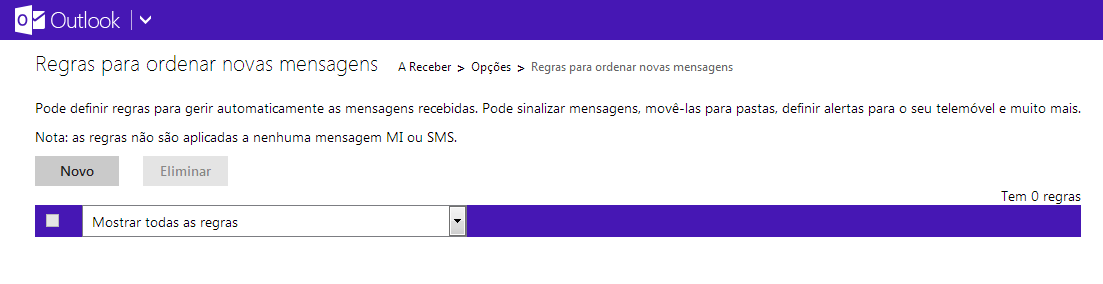Para criar regras para um grupo de e-mails específicos, você deve seguir uma série de passos que vamos deixar neste tutorial:

Ao longo do tempo, podemos perceber o avanço do serviço de e-mail Outlook.com, que evoluiu consideravelmente quando percebemos a possibilidade de criar regras, selecionando grupos de mensagens ou também adicionando condições extras.
Com base no que vemos aqui, seremos capazes de criar regras para várias mensagens de e-mail simultaneamente. A condição é verificada com base no remetente de cada e-mail.
Como criar regras para um grupo de e-mails?
O primeiro passo para aprender como criar regras para um grupo de e-mails no Outlook.com, obrigada que você acesse sua conta da mesma maneira que costuma fazer. Você, então, deve acessar o “Outlook.com” sem as aspas para começar a trabalhar.
Uma vez lá, selecione as mensagens que quer criar a regra em questão. A seleção é feita clicando na caixa localizada à esquerda de cada e-mail.
Em seguida, vá para o menu superior, representado por pontos e pressione “Criar regra” entre as opções apresentadas.
Neste ponto, vale a pena esclarecer, sendo mensagens de diferentes remetentes, o endereço de e-mail do mesmo será adicionado automaticamente à condição.
Como ação para a regra atual, você deverá optar pela opção “Excluir”. No entanto, você pode optar por qualquer tipo de ação entre os permitidos pelo sistema.
Finalmente pressione “Criar regra”, que dará lugar à criação da regra atual e a mesma aplicação nas mensagens selecionadas.
Considerações finais sobre a criação de regras para um grupo de e-mails
As regras destinam-se a facilitar a realização de tarefas que podem ser automatizados. Assim que fizer isso, você irá estabelecer essas atividades com certa frequência nos e-mails.
A forma de identificar e agrupar as mensagens de grupo são muito variadas e podem ser deste o remetente que o enviou o e-mail até a natureza da mensagem propriamente dita.
Neste último caso, podemos fazer uso de palavras-chave ou outras características do e-mail.

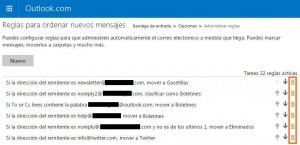 Uma necessidade que os usuários apresentam frequentemente devido as regras criadas incorretamente ou procedimentos automatizado que não são mais úteis.
Uma necessidade que os usuários apresentam frequentemente devido as regras criadas incorretamente ou procedimentos automatizado que não são mais úteis.